Hướng dẫn cài đặt Moodle 3.5 trên CentOS 7 | Moodle là một hệ thống quản lý học tập (Learning Management System – LMS hoặc người ta còn gọi là Course Management System hoặc VLE – Virtual Learning Environment) mã nguồn mở (do đó miễn phí và có thể chỉnh sửa được mã nguồn), cho phép tạo các khóa học trên mạng Internet hay các website học tập trực tyến. Nếu bạn muốn hiểu rõ hơn về LMS, bạn đọc thêm tại đây. Vậy chúng ta sẽ cùng tìm hiểu cách cài đặt Moodle phiên bản 3.5 trên CentOS 7 nhằm mục đích tìm hiểu sử dụng Moodle nhé.
Có thể bạn quan tâm chủ đề khác
– Hướng dẫn cài đặt Java 8 trên CentOS 7
– 12 ví dụ sử dụng lệnh SCP để copy file/folder trên Linux
– Cài đặt osTicket trên CentOS 7 làm kênh Ticket Helpdesk
– Cài đặt Ubuntu Server 16.04 LTS
– Giám sát log server Linux thời gian thực với công cụ Log.io
Contents
Moodle là gì ?
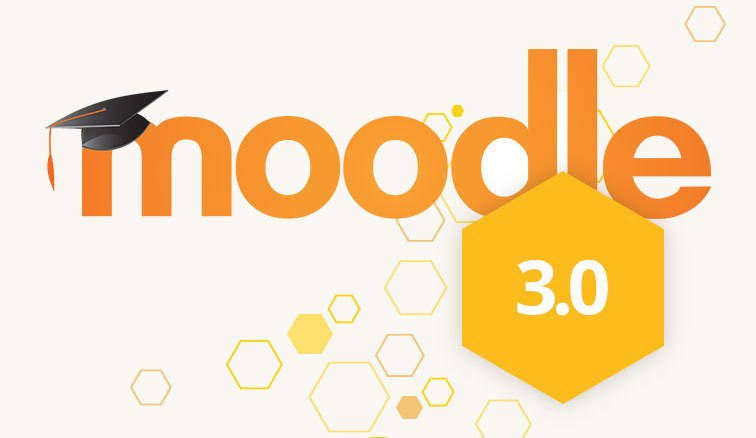
Trang chủ: https://moodle.org/
Moodle LMS là gì? Moodle LMS là hệ thống quản lý học tập phổ biến nhất và được sử dụng nhiều nhất trên thế giới. Tại sao? Bởi vì Hệ thống quản lý học tập Moodle là một mã nguồn mở, linh hoạt và miễn phí để tải xuống làm giải pháp quản lý học tập. Với 68 triệu người dùng và 55.000 trang web Moodle được triển khai trên toàn thế giới, Moodle là một nền tảng eLearning thân thiện với người dùng phục vụ nhu cầu học tập và đào tạo của mọi người từ tất cả các loại tổ chức. (Xem thêm: Moodle là gì ? Tổng quan về hệ thống Moodle LMS)
Các yêu cầu phần mềm tối thiểu
- MySQL : 5.5.31
- MariaDB : 5.5.31
- PHP : 7.0 và php extension intl
1. Cài đặt LAMP Server
Moodle đơn giản chỉ là một source code PHP, bạn chỉ cần chạy được source code PHP đó trên bất kì nền tảng Web Server nào là được. Bài viết này sẽ sử dụng LAMP Web Server làm công nghệ web server để chạy Moodle.
Đầu tiên chúng ta cần có một hệ thống Web Server và dịch vụ CSDL để có thể chạy được mã nguồn Moodle. Bài viết hướng dẫn cài đặt LAMP Web Server chi tiết cơ bản các bạn có thể tham khảo tại đây : Hướng dẫn cài đặt LAMP (Linux, Apache, MariaDB, PHP) trên CentOS 7
Phần này sẽ được note nhanh các lệnh cài đặt gọn lẹ một Web Server, nếu muốn chi tiết bạn hãy tham khảo bài viết trên. Còn nếu bạn muốn triển khai các hệ thống Web Server khác như LEMP (Nginx,..) hay Litespeed , thì bạn tham khảo Google thêm nhé.
1.1 Cài đặt Apache Web Server
Cài đặt dịch vụ Apache và khởi động.
# yum install httpd -y # systemctl start httpd # systemctl enable httpd
Nếu bạn có nhu cầu cấu hình VirtualHost sử dụng cho tên miền thì như sau. Ví dụ : moodle.cuongquachlab.com
NameVirtualHost *:80
<VirtualHost *:80>
ServerName moodle.cuongquachlab.com
ServerAlias www.moodle.cuongquachlab.com
DocumentRoot /var/www/moodle.cuongquachlab.com/public_html/moodle/
ErrorLog /var/log/httpd/error.log
CustomLog /var/log/httpd/access.log combined
<Directory /var/www/moodle.cuongquachlab.com/public_html/moodle/>
Options FollowSymLinks
AllowOverride All
Order allow,deny
allow from all
</Directory>
</VirtualHost>
Khởi động lại Apache để áp cấu hình mới về vhost tên miền.
# systemctl restart httpd
Tạo thư mục chứa code cho tên miền ‘moodle.cuongquachlab.com‘ , thư mục này đã được cấu hình trong phần Vhost trên.
# mkdir -p /var/www/moodle.cuongquachlab.com/public_html/ # chown apache:apache -R /var/www/moodle.cuongquachlab.com/public_html/
1.2 Cài đặt dịch vụ CSDL – MariaDB
Chúng ta sẽ cài đặt MariaDB phiên bản 10.2 (mới nhất tính đến thời điểm viết bài) làm dịch vụ Cơ Sở Dữ Liệu (Database). Đầu tiên là khai báo tạo repository MariaDB. (Xem thêm: Cài đặt MariaDB 10.2 trên CentOS 7)
# vi /etc/yum.repos.d/MariaDB.repo # MariaDB 10.2 CentOS repository list # http://downloads.mariadb.org/mariadb/repositories/ [mariadb] name = MariaDB baseurl = http://yum.mariadb.org/10.2/centos7-amd64 gpgkey=https://yum.mariadb.org/RPM-GPG-KEY-MariaDB gpgcheck=1
Tiến hành cài đặt sau khi khai báo MariaDB Repository.
# yum repolist # yum install MariaDB-server MariaDB-client MariaDB-devel MariaDB-shared -y
Khởi động dịch vụ database MariaDB trên CentOS 7.
# systemctl start mariadb # systemctl enable mariadb
Thiết lập cấu hình an toàn thông tin cơ bản cho MariaDB.
# mysql_secure_installation
1.3 Cài đặt PHP 7.2
Chúng ta cài đặt thông tin Repository REMI nơi chứa nguồn cài đặt rất nhiều phiên bản PHP. Chúng ta sẽ tiến hành cài đặt PHP 7.2 hỗ trợ mặc định phiên bản php bởi Moodle.
# wget http://rpms.famillecollet.com/enterprise/remi-release-7.rpm # rpm -Uvh remi-release-7*.rpm
Bây giờ ta sẽ kích hoạt repo remi sử dụng cho PHP 7.2 . Các bạn kéo xuống phần nội dung file ở section [remi-php72] , hãy kích hoạt ‘enabled=1‘.
# vi /etc/yum.repos.d/remi-php72.repo ... [remi-php72] name=Remi's PHP 7.2 RPM repository for Enterprise Linux 7 - $basearch #baseurl=http://rpms.remirepo.net/enterprise/7/php72/$basearch/ #mirrorlist=https://rpms.remirepo.net/enterprise/7/php72/httpsmirror mirrorlist=http://cdn.remirepo.net/enterprise/7/php72/mirror enabled=1 gpgcheck=1 gpgkey=file:///etc/pki/rpm-gpg/RPM-GPG-KEY-remi ... # yum repolist
Giờ ta tiến hành cài đặt PHP 7.2 cùng một số module PHP hỗ trợ sử dụng cho Moodle.
# yum install --enablerepo=base,remi-php72 php php-mysql php-bcmath php-cli php-common php-devel php-embedded php-enchant php-mbstring php-pdo php-xml php-zip php-gd php-xmlrpc php-soap php-opcache
Khởi động lại Apache để load module PHP .
# systemctl restart httpd
1.4 Cấu hình firewall rule
Bạn cần cấu hình firewall rule cho phép các kết nối bên ngoài vào Web Server Apache (port 80/443 TCP). Nếu bạn xài ‘iptables‘ làm firewall thì sử dụng lệnh sau :
# iptables -A INPUT -p tcp --match multiport --dports 80,443 -j ACCEPT
nếu bạn xài ‘firewalld‘ làm dịch vụ tường lửa trên CentOS 7 thì dùng lệnh sau .
# firewall-cmd --zone=public --add-port=80/tcp --permanent # firewall-cmd --zone=public --add-port=443/tcp --permanent # firewall-cmd --reload
1.5 Kiểm tra Web Server chạy hay chưa
Bạn hãy tham khảo bài viết “Hướng dẫn cài đặt LAMP trên CentOS 7” ở trên để rõ chi tiết kiểm tra.
2. Cài đặt mã nguồn Moodle trên CentOS 7
Để cài đặt được Moodle, trước tiên bạn cần lấy link source cài đặt về tại link sau: https://download.moodle.org/releases/latest/
Giải nén file và upload folder vừa giải nén đến thư mục web root VirtualHost moodle.cuongquachlab.com .
# cd /opt/ # wget https://download.moodle.org/download.php/direct/stable35/moodle-3.5.tgz # tar zvxf moodle-3.5.tgz -C /var/www/moodle.cuongquachlab.com/public_html/
Moodle yêu cầu có một thư mục để chứa các file tạm, file cache, session,… có tên ‘moodledata‘. Thư mục này nên nằm khác cấp thư mục gốc moodle source.
# mkdir -p /var/www/moodle.cuongquachlab.com/public_html/moodledata/ # chmod 777 /var/www/moodle.cuongquachlab.com/public_html/moodledata/
Phân quyền lại cho chính xác.
# chown apache:apache -R /var/www/moodle.cuongquachlab.com/
Tạo Cơ Sở Dữ Liệu để mã nguồn moodle có thể sử dụng. Bạn có thể tạo bằng các lệnh SQL trên terminal MariaDB Shell.
# mysql -u root -p > create database moodle_db; > grant all on moodle_db.* to 'moodle_admin'@'127.0.0.1' identified by 'password'; > grant all on moodle_db.* to 'moodle_admin'@'localhost' identified by 'password'; > flush privileges; > quit
Bạn đã chuẩn bị mã nguồn moodle và thông tin CSDL xong rồi đó, bây giờ bạn chỉ cần vào link URL tên miền của bạn (tương ứng VirtualHost đã cấu hình) hoặc IP Server của bạn. Ví dụ :
http://moodle.cuongquachlab.com/
Đầu tiên bạn sẽ cần cài đặt các thiết lập tinh chỉnh cơ bản cho mã nguồn moodle .
Cấu hình cơ bản cho mã nguồn Moodle
Bước 1: Chọn ngôn ngữ tiếng Anh và bấm next.
Moodle hỏi lại đường dẫn chứa source và moodle data đã chính xác chưa, bạn nhấn next tiếp nhé.
Chọn tiếp Cơ sở dữ liệu là MariaDB.
Cấu hình thông tin để kết nối đến database moodle đã tạo trước đó.
Hoàn tất bước cấu hình, bấm tiếp ‘continue‘.
Bước moodle sẽ kiểm tra xem đã đầy đủ các extension PHP mà Moodle cần hay chưa. Nếu đã ok hết thì bạn bấm tiếp ‘continue‘.
Ở bước này bạn chỉ việc đợi để Moodle thêm khởi tạo thông tin table trong database ‘moodle_db‘ và bạn lại bấm tiếp ‘continue‘.
Bước này bạn cấu hình các thông tin cơ bản gồm tài khoản admin đăng nhập, email admin,… như trong hình nhé .
Bước cấu hình front page nữa là hoàn tất rồi đó gồm : tên website, tên ngắn gọn, đoạn mô tả, timezone,…
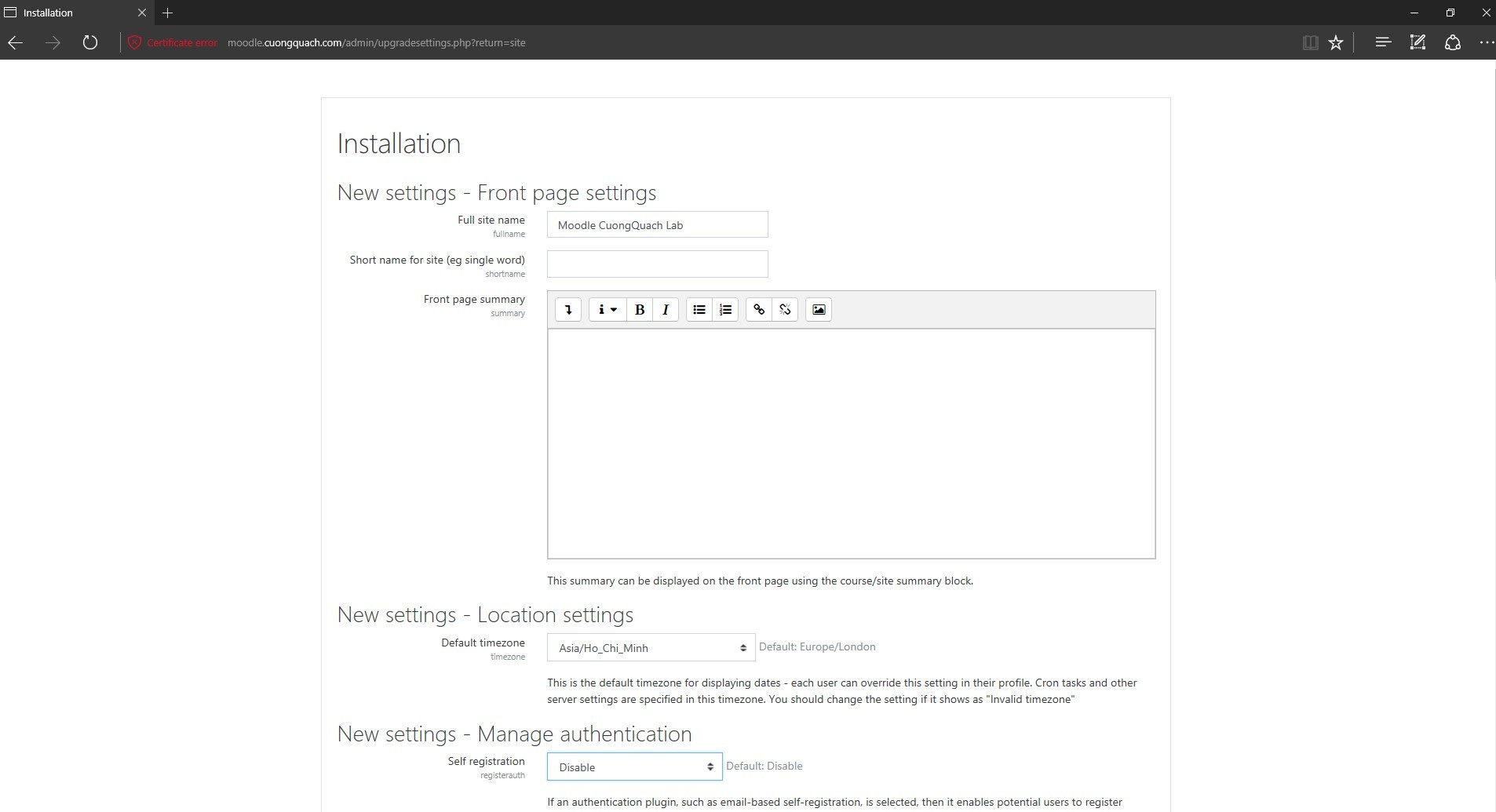
Hãy bỏ qua phần config ‘Register with Moodle.net‘ và việc cài đặt hoàn tất, đây là giao diện dashboard của Moodle.
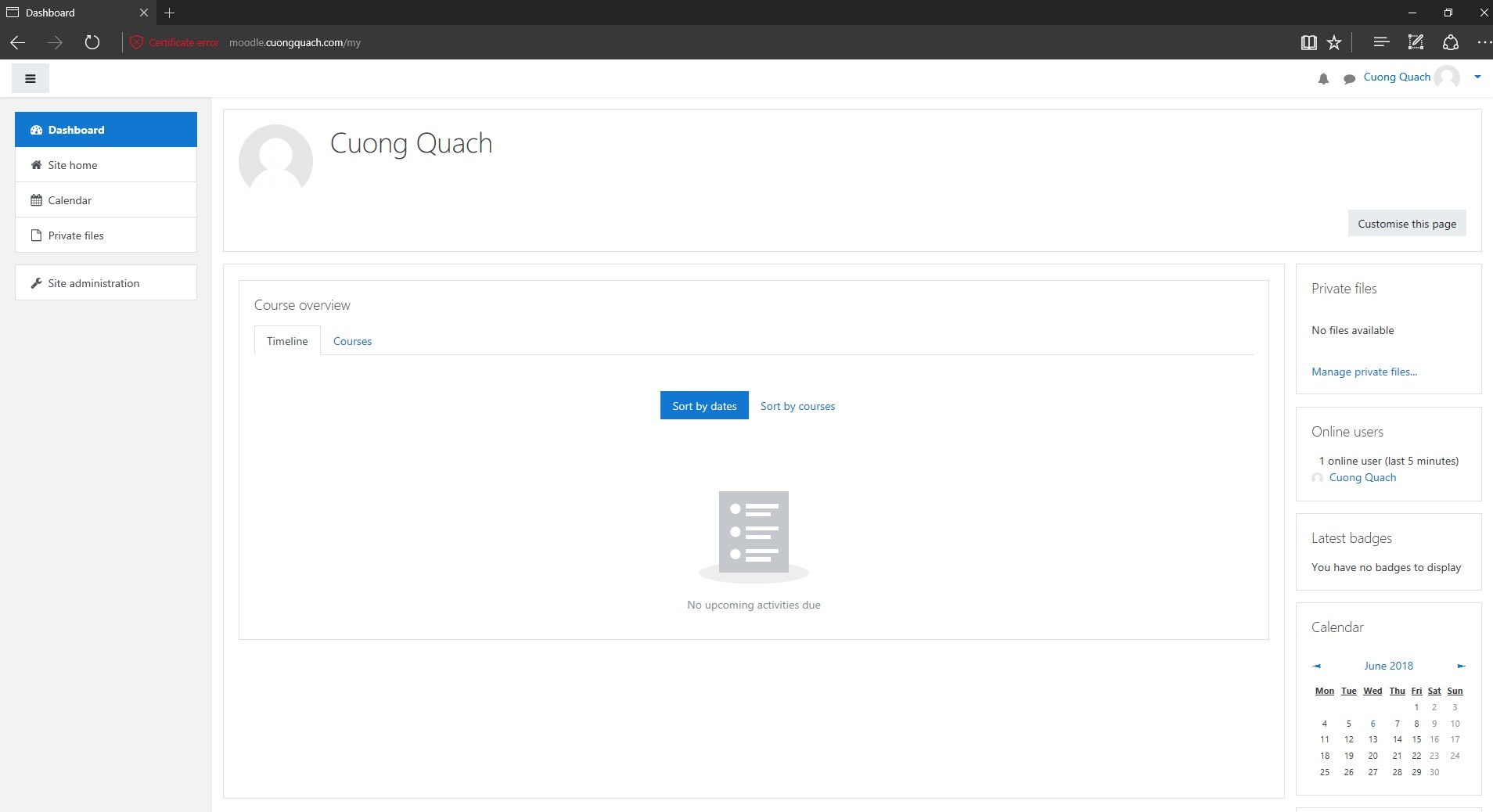
Còn đây là trang chủ của Moodle .
Trang đăng nhập, bạn thử đăng nhập lại xem được không nhé.
Tổng kết
Như vậy là bài hướng dẫn cài đặt Moodle 3.5 trên CentOS 7 với hệ thống web server LAMP đến đây đã hoàn tất rồi đó. Giờ thì phần còn lại của bạn là tìm hiểu sử dụng hệ thống đào tạo online LMS Moodle này rồi đấy.
Nguồn: https://cuongquach.com/






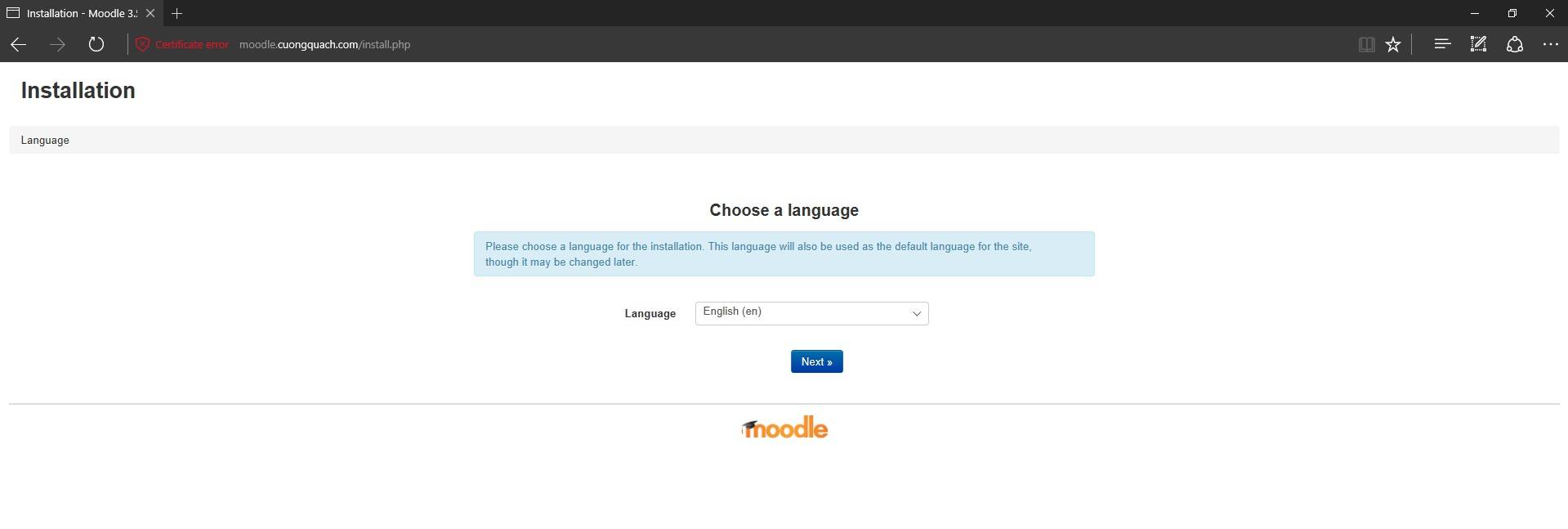
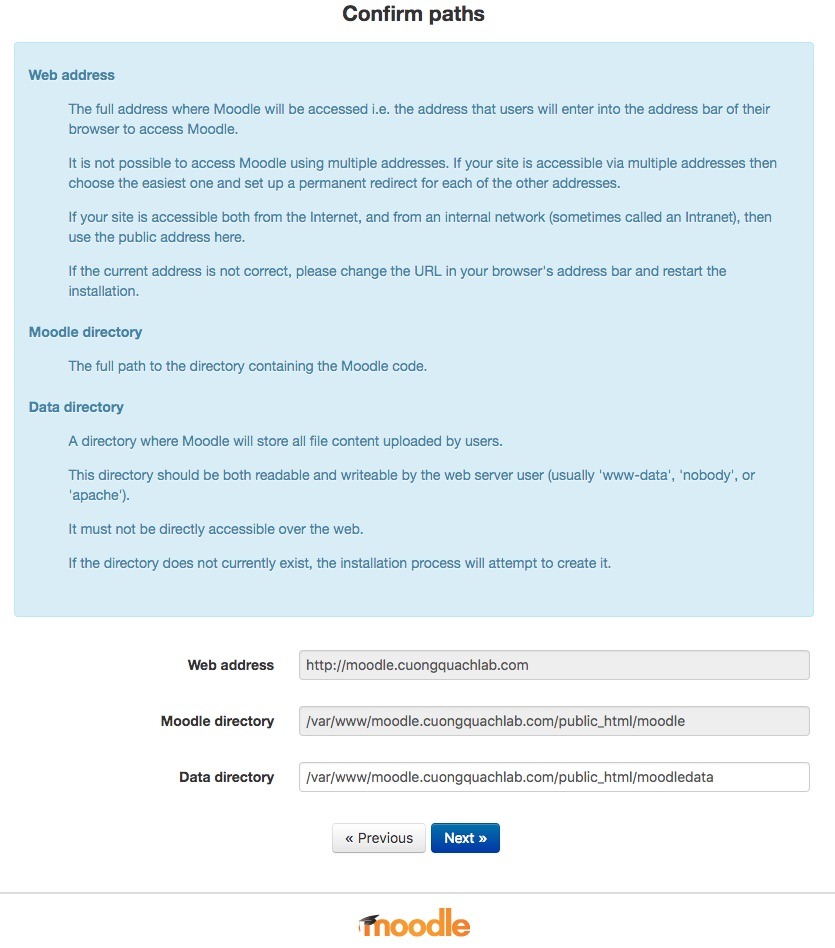
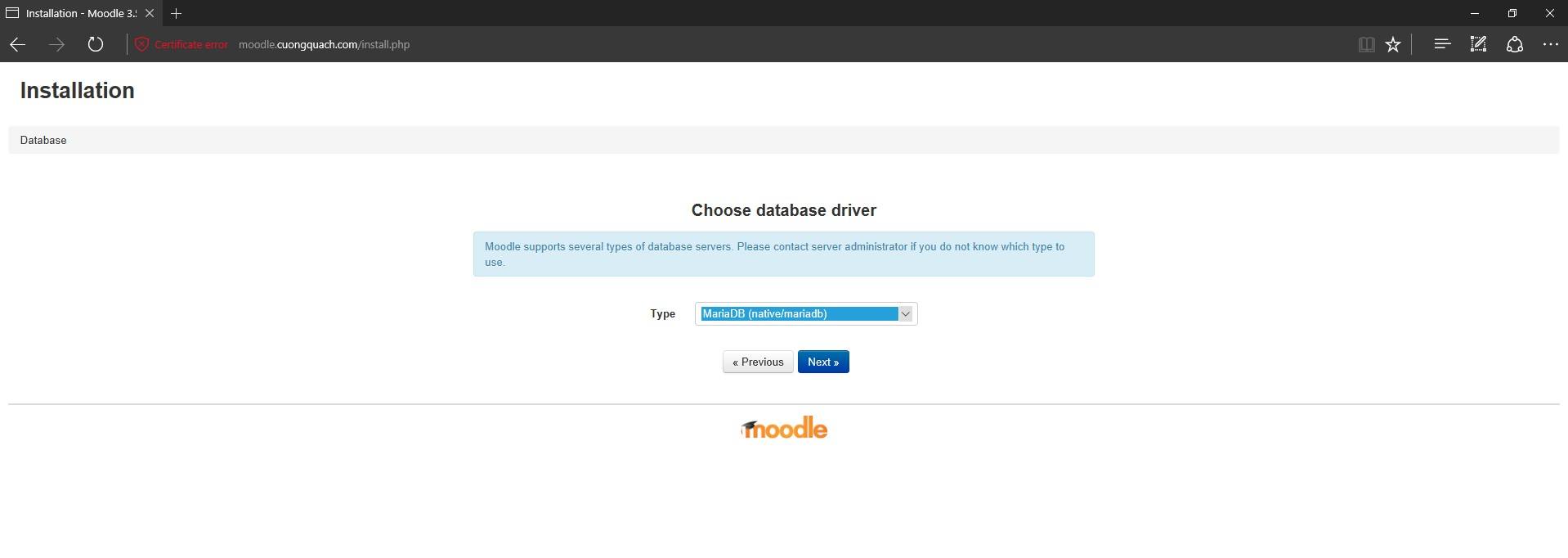
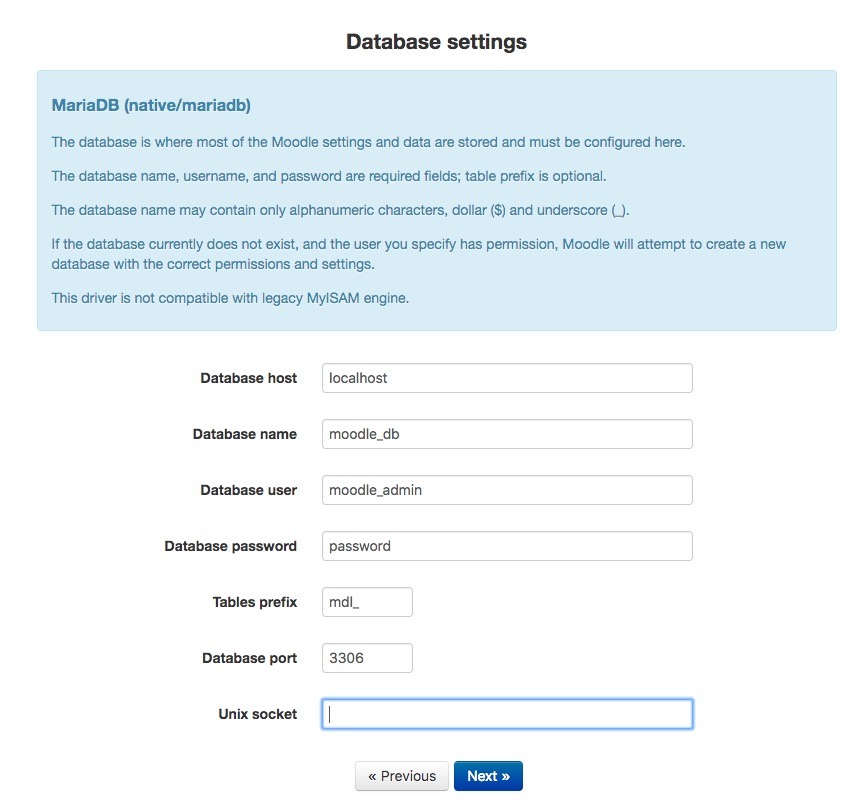
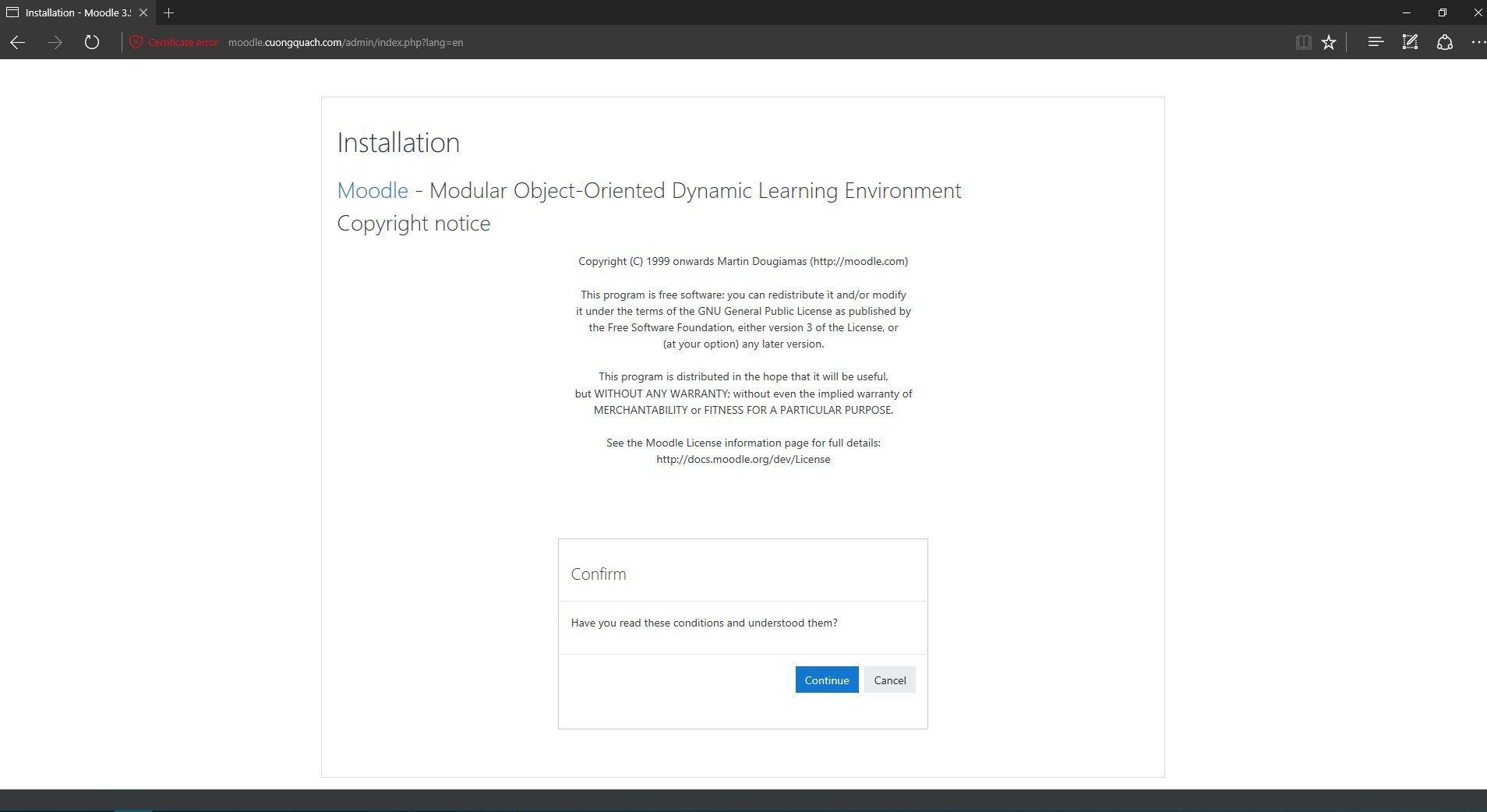
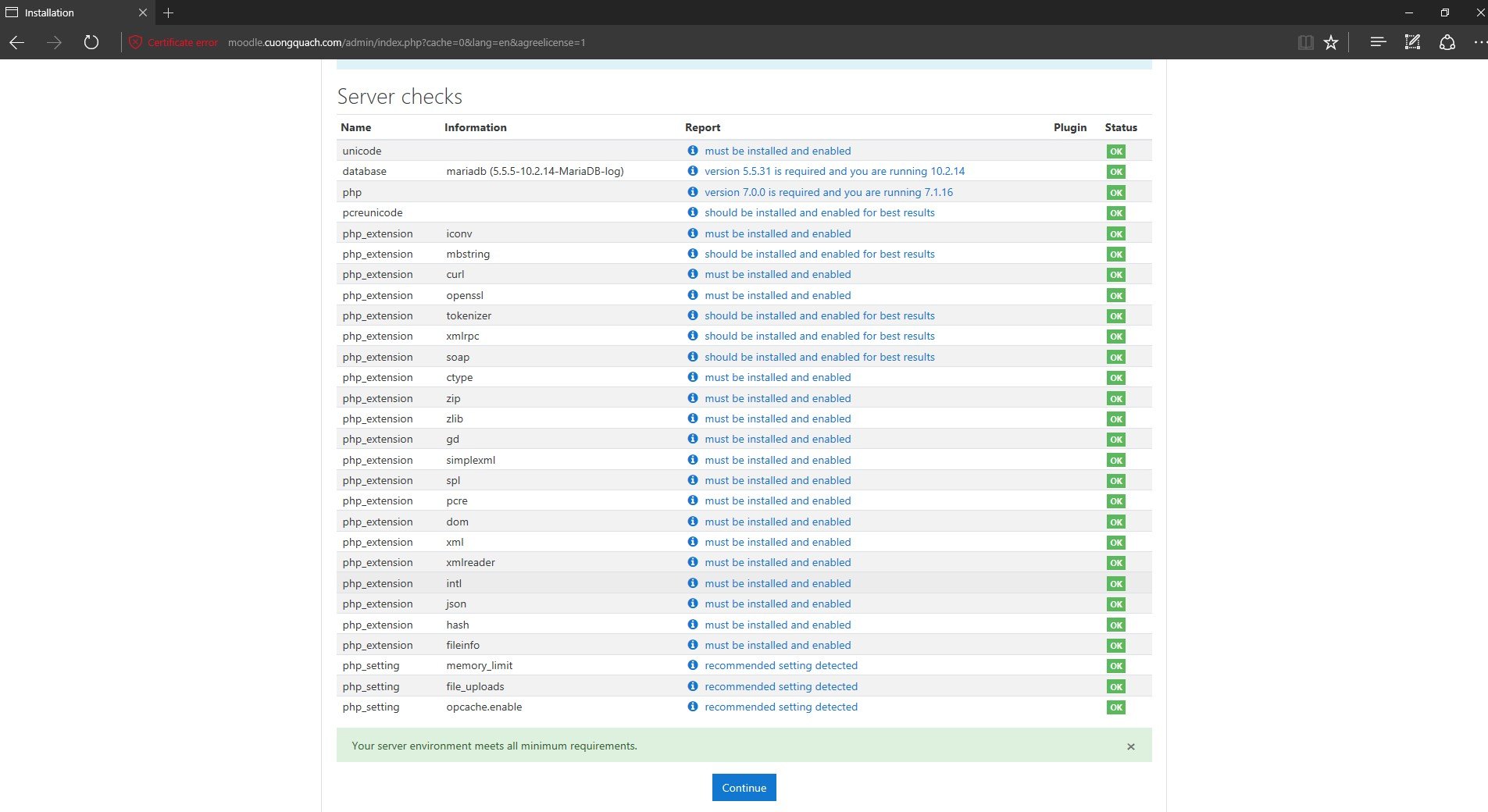
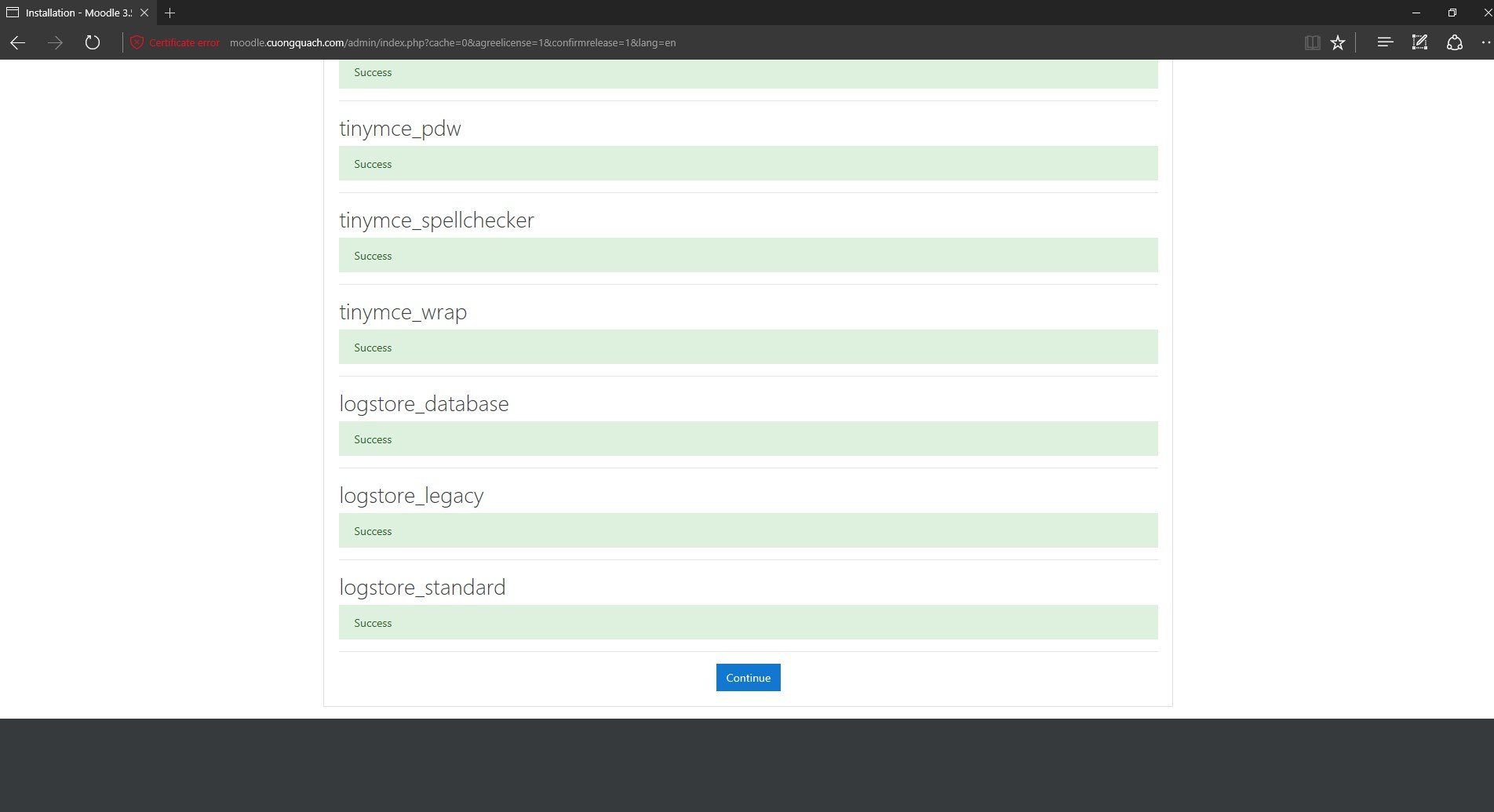
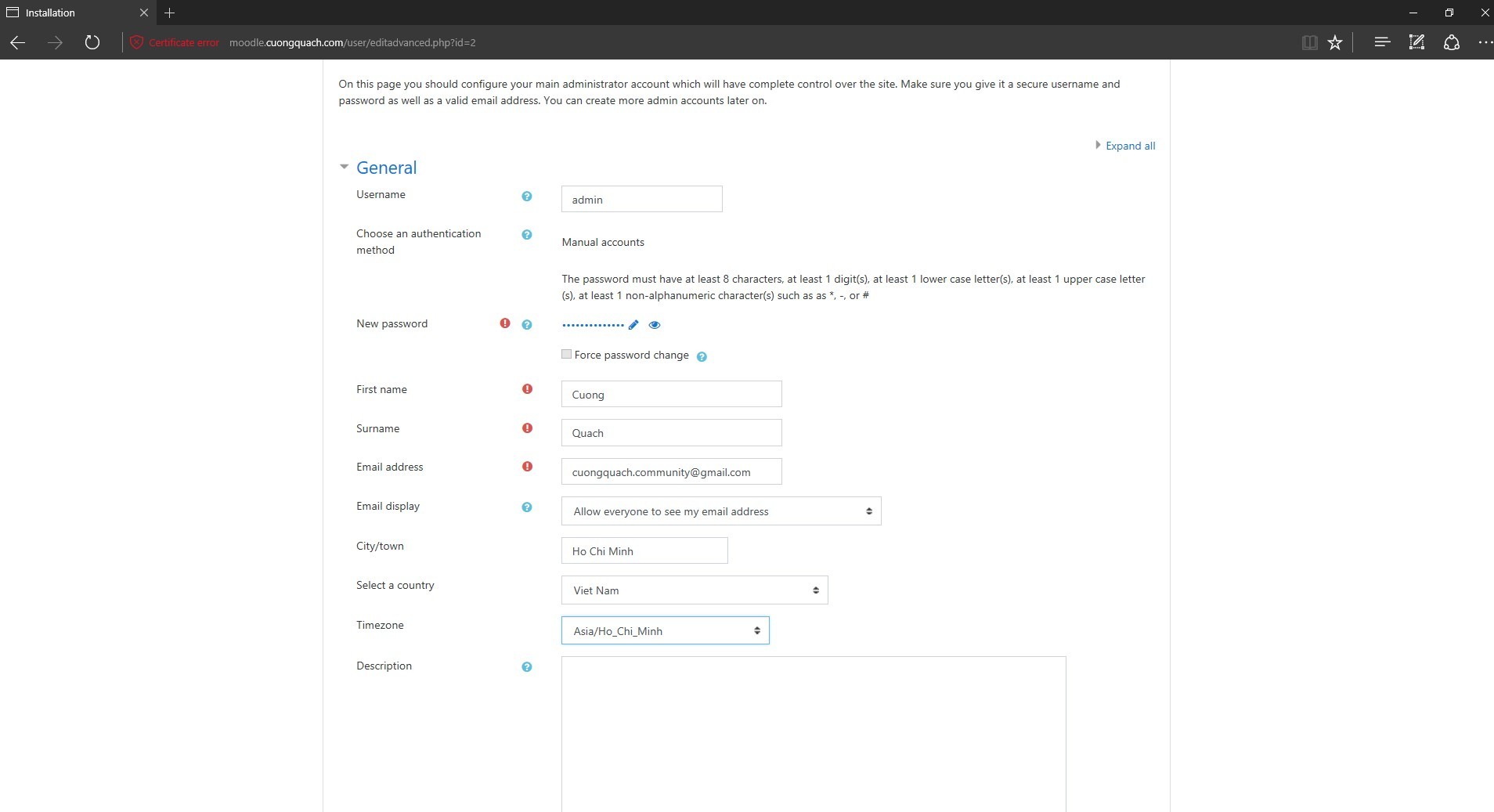
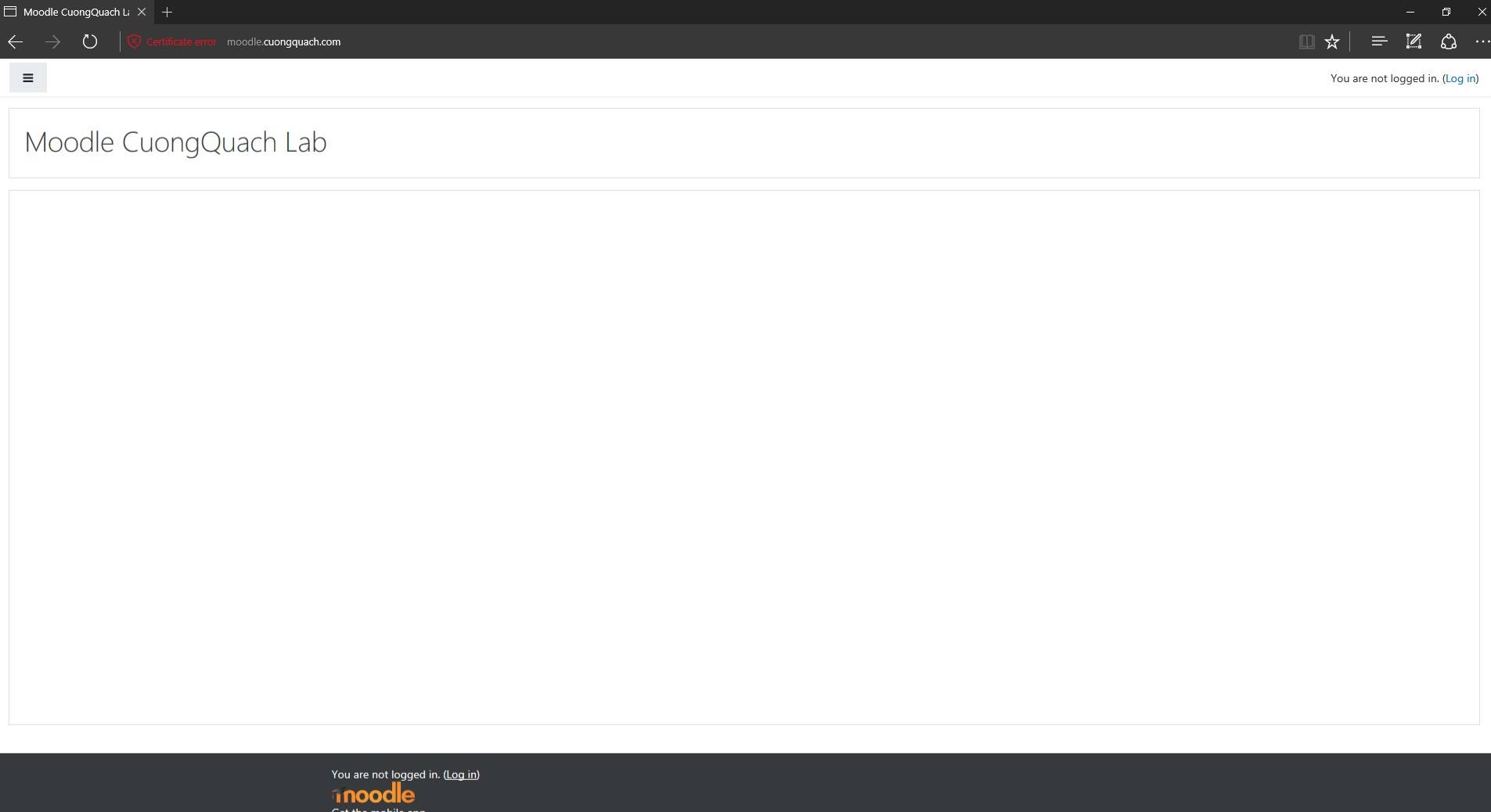
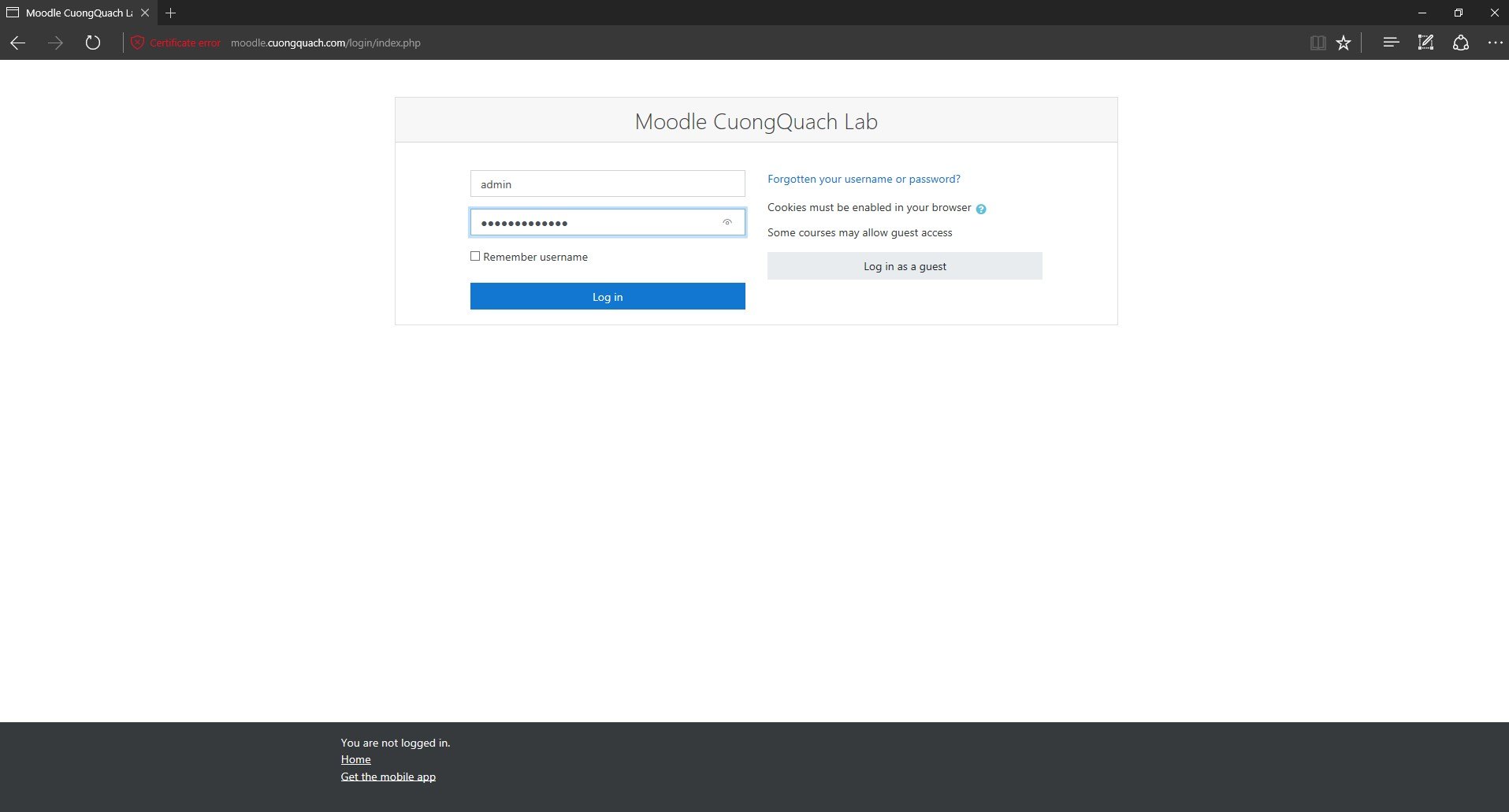


![[Ebook] Tài liệu học lập trình Java từ cơ bản đến nâng cao – ĐH FPT Polytechnic (PDF) Logo_FPT_Polytechnic](https://cuongquach.com/wp-content/uploads/2017/02/Logo_FPT_Polytechnic-140x140.png)





